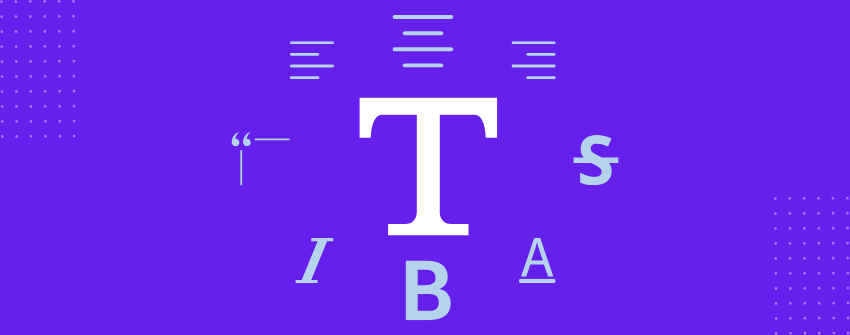Il est facile d'affirmer que le texte est le fondement de la communication sur tout site web. C'est le principal instrument dont dispose chacun pour fournir des informations, structurer l'expérience de l'utilisateur et déterminer l'efficacité avec laquelle les messages sont transmis. Chaque clic, interaction et décision des utilisateurs sur un site est influencé par le texte, qu'ils s'en rendent compte ou non.
La meilleure façon de présenter un texte sur un site web est de le rendre facile à parcourir, à lire et à assimiler. De nos jours, chaque lecteur a tendance à survoler plutôt qu'à lire mot à mot. C'est pourquoi le découpage de gros blocs de texte, l'utilisation de titres et l'accentuation des points clés peuvent être la formule du triomphe. C'est là que la mise en forme du texte entre en jeu.
Nous avons préparé notre article pour vous présenter les principales techniques de mise en forme du texte qui rendent votre contenu facile à lire, bien structuré et visuellement clair. Passons aux détails.
Formatage du texte dans WordPress
Une bonne mise en forme du texte rend votre contenu plus lisible, plus attrayant et plus structuré. Voici les principales méthodes de mise en forme du texte dans WordPress :
1. Titres et sous-titres
L'utilisation de titres est la meilleure façon d'organiser votre contenu et d'améliorer le référencement. WordPress vous permet d'utiliser six niveaux de titres, de <h1> à <h6>.
- H1: Généralement utilisé pour le titre principal de votre article ou de votre page. Chaque page ne doit avoir qu'un seul titre H1.
- H2: Utilisé pour les principales sections de votre contenu.
- H3 à H6: Utilisé pour les sous-sections ou le contenu imbriqué.
Pour créer des titres, cliquez sur le bouton "+" (Ajouter un bloc) dans l'éditeur et sélectionner le bouton "Heading" (cap) bloc. Saisissez le texte de votre titre et choisissez le niveau approprié (H1, H2, H3, etc.) dans la barre d'outils.
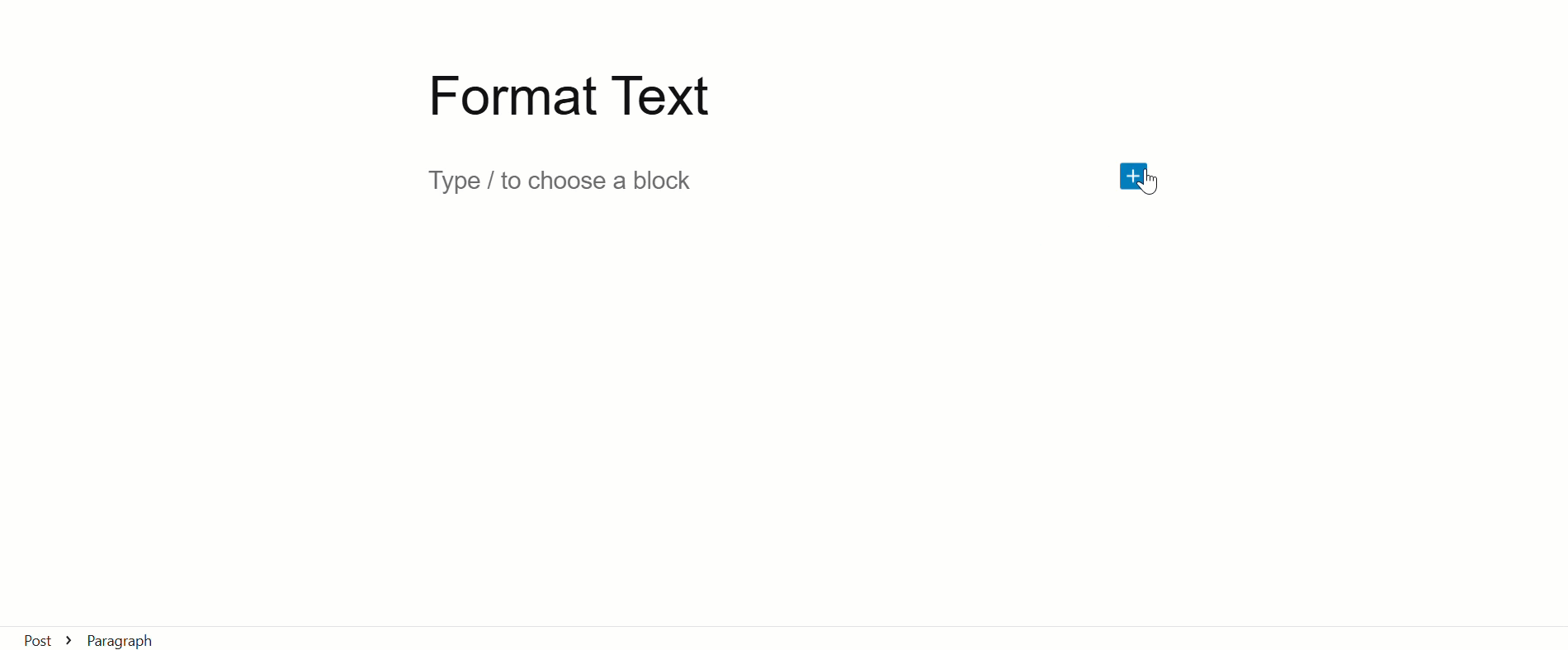
2. Gras
Le texte en gras permet de faire ressortir les mots ou les idées importants. Pour l'utiliser, mettez le texte en surbrillance, puis cliquez sur le bouton "B" ou appuyez sur Ctrl + B (Windows) ou Cmd + B (Mac).
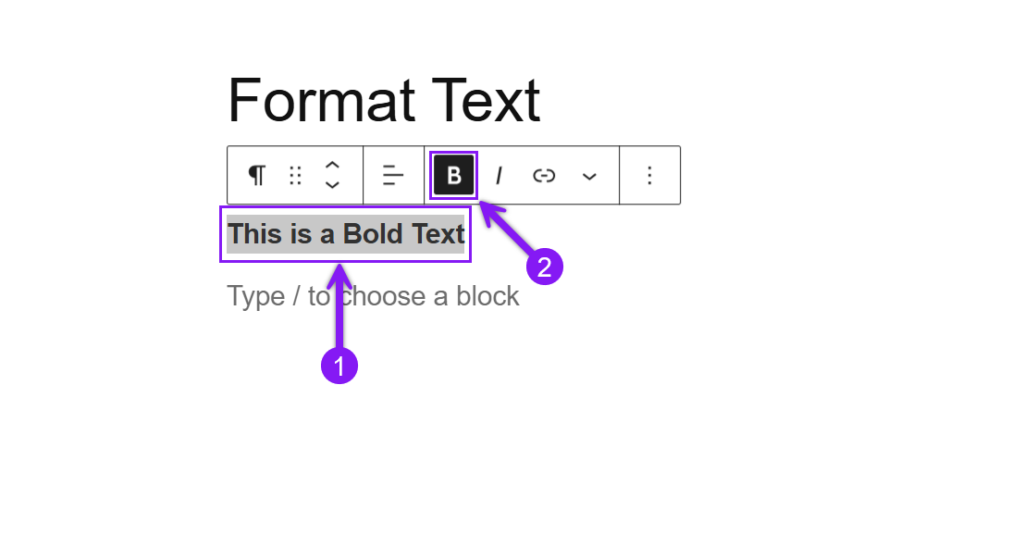
3. Texte en italique
Utilisez le texte en italique pour mettre l'accent ou pour indiquer des titres d'ouvrages. Il suffit de sélectionner le texte et de cliquer sur le bouton "I" ou utiliser l'icône Ctrl + I (Windows) ou Cmd + I (Mac).
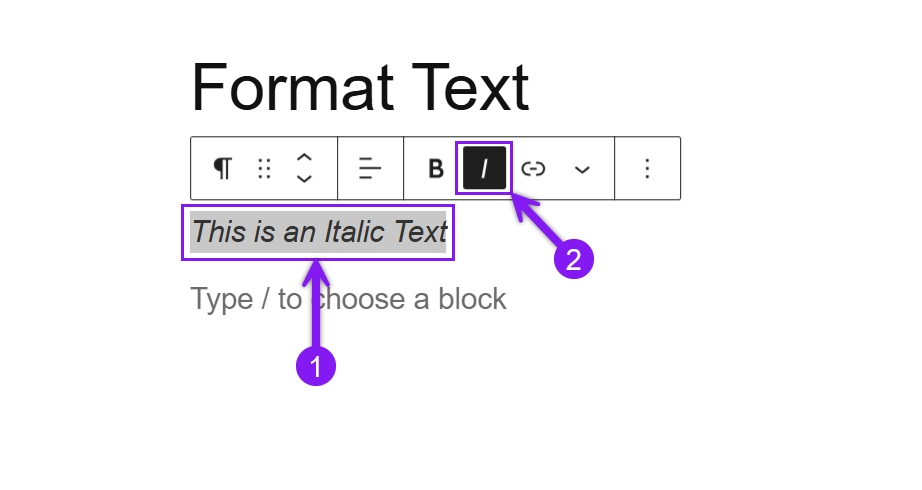
4. Biffure
Le biffage est un outil pratique pour indiquer les modifications, les mises à jour ou les remises. Cliquez sur le texte que vous souhaitez barrer. Cliquez sur le menu à trois points (⋮) dans la barre d'outils pour développer les options de formatage et sélectionner "Barré" dans le menu déroulant.
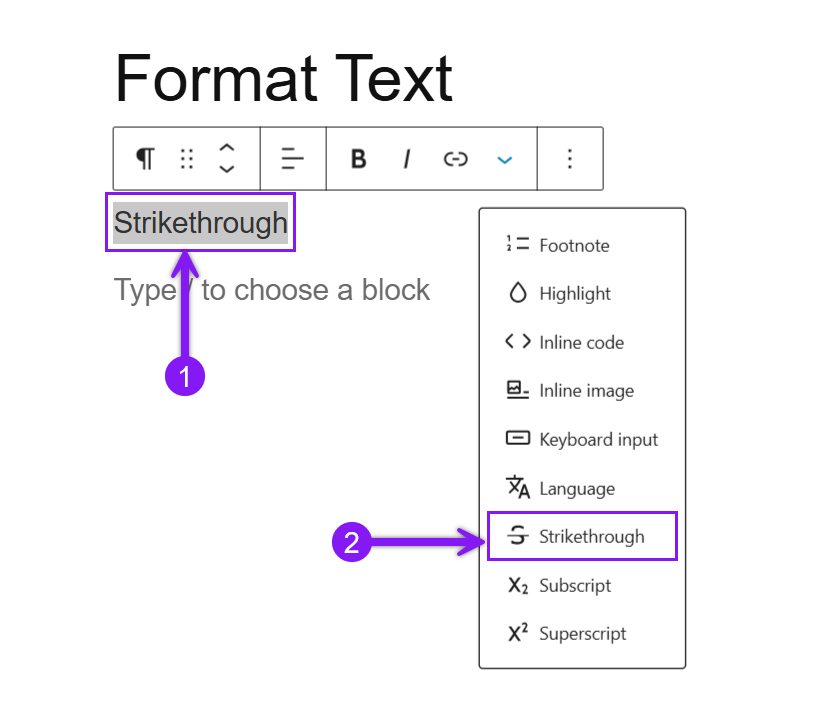
5. Listes
Les listes permettent de diviser les informations en sections plus petites et plus faciles à lire. WordPress supporte Liste à puces(-) et Liste numérotée (1. 2. 3.).
Tout d'abord, ajoutez un "Liste" en cliquant sur le bloc "+" (Ajouter un bloc) et appuyez sur le bouton . Dans la barre d'outils, choisissez le type de liste que vous souhaitez, tapez votre premier élément et appuyez sur Entrer pour en ajouter un nouveau. Si vous devez créer une liste imbriquée, utilisez les boutons "indenter" et "outdent" de la barre d'outils pour ajuster la hiérarchie de vos éléments.
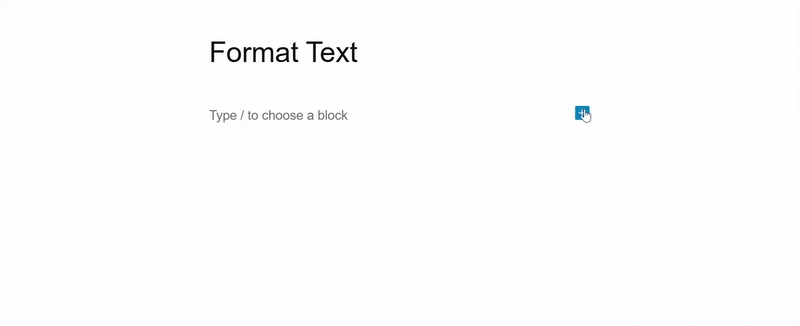
6. Blockquotes
Les guillemets sont utilisés pour mettre en évidence des citations ou du texte clé. Ils sont visuellement distincts des paragraphes ordinaires, souvent indentés ou stylisés différemment.
Pour mettre en évidence des citations ou du texte important, ajoutez un "Citation" en cliquant sur le bloc "+" (Ajouter un bloc) bouton. Tapez ou collez le texte cité dans le bloc. Si vous souhaitez mentionner la source, utilisez le champ de citation (dans la barre d'outils) sous la citation pour ajouter le nom de l'auteur, le titre ou un lien.
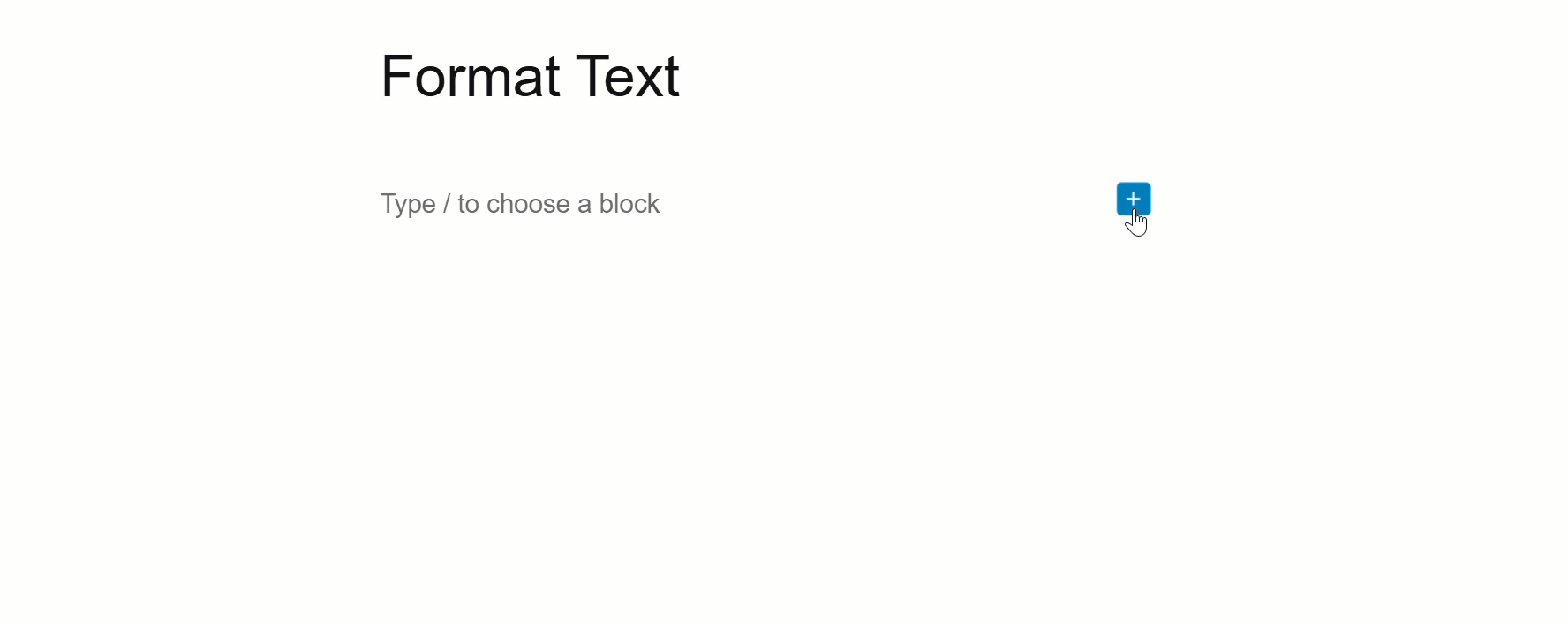
7. Liens
Dans WordPress, l'ajout de liens à votre texte est simple. Commencez par mettre en surbrillance le texte que vous souhaitez lier, cliquez sur l'icône de chaîne (????) dans la barre d'outils et saisissez l'URL.
- Utilisez un texte d'ancrage descriptif (par exemple, "WordPress Style Guide" au lieu de "cliquez ici").
- S'assurer que les liens s'ouvrent dans un nouvel onglet s'ils mènent à des sites web externes.
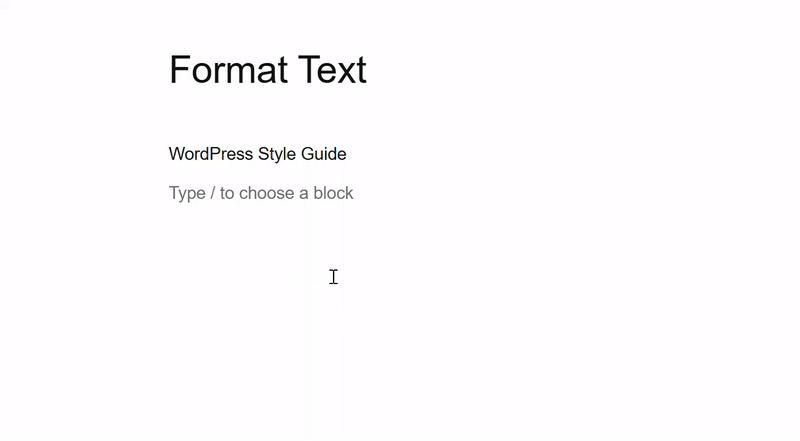
8. Alignement du texte
WordPress vous permet d'aligner le texte à gauche (par défaut), au centre ou à droite. Sélectionnez le bloc de texte et utilisez les options d'alignement dans la barre d'outils.
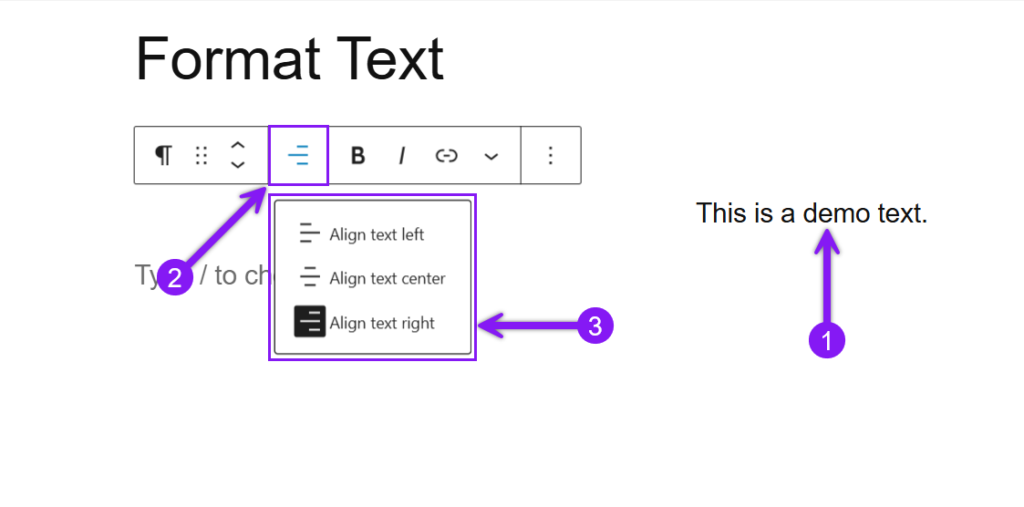
9. Lignes horizontales
Les lignes horizontales permettent de séparer les sections de votre contenu pour une meilleure organisation. Pour ajouter une ligne, cliquez sur le bouton "+" (Ajouter un bloc) et sélectionnez le bouton "Séparateur bloc. Une ligne horizontale apparaît. Utilisez la barre d'outils pour ajuster son style (ligne continue, points, etc.).
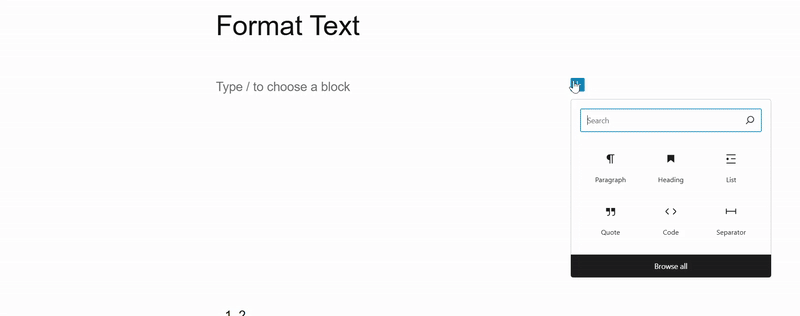
Conclusion
La mise en forme du texte peut sembler un détail, mais c'est l'un des outils les plus puissants dont vous disposez pour faire ressortir votre contenu. Une bonne mise en forme facilite la lecture de votre contenu, met en évidence les points importants et suscite l'intérêt des visiteurs sans pour autant rendre le texte difficile à suivre.
Nous avons élaboré ce guide parce que la manière dont vous présentez votre texte est tout aussi importante que ce que vous écrivez. En utilisant correctement les titres, le texte en gras, les listes et les liens, vous pouvez transformer un bloc de texte brut en quelque chose de structuré et facile à parcourir.
N'hésitez donc pas à expérimenter ces options. Avec un peu de pratique, vous serez en mesure de transformer votre texte brut en un contenu attrayant qui capte l'attention et transmet votre message de manière efficace.